Πώς να ενημερώσετε το λογισμικό της κινητής σας συσκευής Galaxy
Η Samsung κυκλοφορεί περιοδικές ενημερώσεις λογισμικού Οι ενημερώσεις λογισμικού παρέχουν νέες δυνατότητες και μεγαλύτερη ασφάλεια στη συσκευή σας. Η Samsung συνιστά να ενημερώνετε το λογισμικό της συσκευής σας και να δημιουργείτε αντίγραφα ασφαλείας για τα δεδομένα που είναι σημαντικά για εσάς πριν από την ενημέρωση του λογισμικού.
Ελέγξτε εάν υπάρχουν ενημερώσεις λογισμικού
Βήμα 1. Μεταβείτε στις Ρυθμίσεις > πατήστε την επιλογή Ενημέρωση λογισμικού.
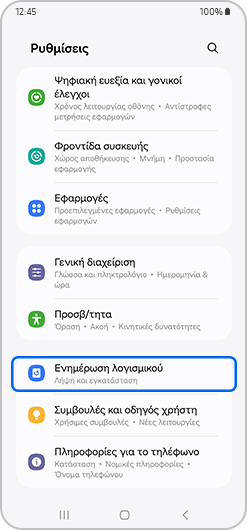
Βήμα 2. Πατήστε Λήψη και εγκατάσταση.
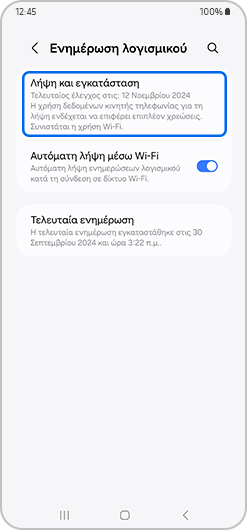
Βήμα 3. Εάν υπάρχει διαθέσιμο νέο λογισμικό, μπορείτε να επιλέξετε Εγκατάσταση τώρα, Προγραμματισμός εγκατάστασης ή Αργότερα.
Εάν το λογισμικό σας είναι ήδη ενημερωμένο, οι πληροφορίες της τελευταίας ενημέρωσης θα εμφανιστούν με τον ακόλουθο τρόπο.
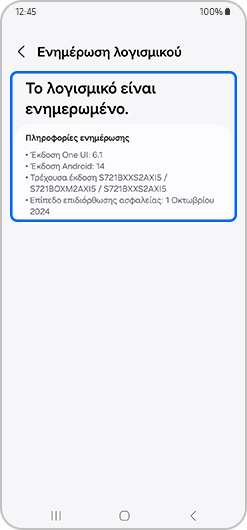
Ο λόγος που διατίθενται ενημερώσεις ασφαλείας είναι για να αυξάνεται η ασφάλεια της συσκευής σας, καθώς επίσης και για την προστασία των προσωπικών στοιχείων σας. Για ενημερώσεις ασφαλείας του μοντέλου σας, επισκεφθείτε τον ιστότοπο security.samsungmobile.com.
Βήμα 1. Μεταβείτε στην ενότητα Ρυθμίσεις > πατήστε Βιομετρικά και δεδομένα ασφαλείας
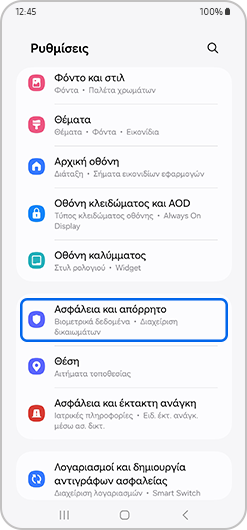
Βήμα 2. Πατήστε την επιλογή Ενημερώσεις ασφαλείας
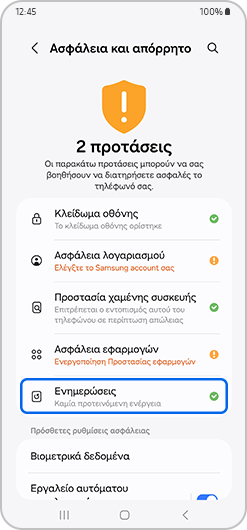
Σημείωση: Ο ιστότοπος υποστηρίζει ορισμένες μόνο γλώσσες.
Το Smart Switch δεν είναι ιδανικό μόνο για τη μεταφορά δεδομένων, αλλά αποτελεί κι έναν εύκολο τρόπο ενημέρωσης του λογισμικού της συσκευής σας. Όταν ανοίγετε το Smart Switch στον προσωπικό υπολογιστή σας που χρησιμοποιεί Windows ή στο Mac σαςκαι υπάρχει διαθέσιμη μια νέα έκδοση λογισμικού, εμφανίζεται η δυνατότητα ενημέρωσης σε αυτή την έκδοση.
Βήμα 1. Συνδέστε τη συσκευή σας στον υπολογιστή σας μέσω του καλωδίου USB που παρέχεται μαζί με τη συσκευή σας.
Βήμα 2. Ανοίξτε το Smart Switch στον υπολογιστή σας.
Βήμα 3. Εάν υπάρχει διαθέσιμη κάποια ενημέρωση λογισμικού, το Smart Switch θα σας ζητήσει αυτόματα να ενημερώσετε το λογισμικό ή θα εμφανίσει μια επιλογή ενημέρωσης.
Βήμα 4. Πατήστε την επιλογή Ενημέρωση και ακολουθήστε τις οδηγίες που εμφανίζονται στην οθόνη για να κατεβάσετε τα απαραίτητα αρχεία και να ολοκληρώσετε τη διαδικασία ενημέρωσης.
Σημείωση:
· Προτού συνεχίσετε με τη διαδικασία βεβαιωθείτε ότι η μπαταρία του τηλεφώνου ή του τάμπλετ σας είναι φορτισμένη τουλάχιστον στο 20%.
· Μην αποσυνδέετε το καλώδιο USB ή χρησιμοποιείτε τη συσκευή σας μέχρι να ολοκληρωθεί η ενημέρωση.
· Κατά τη διάρκεια της ενημέρωσης μπορεί να ενεργοποιηθεί και να απενεργοποιηθεί το τηλέφωνο ή το τάμπλετ σας.
Σημείωση:
- Πριν από την ενημέρωση βεβαιωθείτε ότι η συσκευή σας είναι επαρκώς φορτισμένη.
- Σε ορισμένα τηλέφωνα μπορεί να εμφανιστεί η ένδειξη «Ενημερώσεις συστήματος» αντί της ένδειξης «Ενημέρωση λογισμικού».
- Ανάλογα με την έκδοση του λογισμικού σας, μπορεί να χρειαστεί να επαναλάβετε τη διαδικασία αυτή πολλαπλές φορές.
- Υπάρχει το ενδεχόμενο τα στιγμιότυπα οθόνης και το μενού της συσκευής να ποικίλουν ανάλογα με το μοντέλο της συσκευής και την έκδοση του λογισμικού.
ενημέρωση λογισμικού, τηλέφωνο galaxy, galaxy smartphone, τρόπος ενημέρωσης- τρόπος αναβάθμισης του λογισμικού
- πληροφορίες τελευταίας ενημέρωσης
- Πώς να ελέγχετε για ενημερώσεις ασφαλείας
Ευχαριστούμε για την ανταπόκρισή σας
Παρακαλούμε απαντήστε σε όλες τις ερωτήσεις.